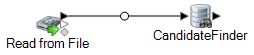Cette procédure explique comment mettre en correspondance des enregistrements, dont les enregistrements suspects proviennent d'une source, telle qu'un fichier ou une base de données, et les enregistrements candidats figurent dans une base de données avec d'autres enregistrements non liés. Pour chaque enregistrement d'entrée, le flux de données interroge la base de données pour trouver les candidats de l'enregistrement, puis utilise un stage Transactional Match pour mettre en correspondance les enregistrements. Enfin, le flux de données écrit des collections d'enregistrements correspondants dans un fichier de sortie.
Remarque : Transactional Match ne met en correspondance les enregistrements suspects qu'avec les candidats. Il ne tente pas de mettre en correspondance les enregistrements suspects avec d'autres enregistrements suspects, comme cela est le cas dans Intraflow Match.
-
Dans Enterprise Designer, créez un flux de données.
-
Faites glisser un stage source sur le canevas.
-
Double-cliquez sur le stage source et configurez-le. Pour obtenir les instructions sur la configuration des stages source, reportez-vous au Guide du concepteur du flux de données.
-
Faites glisser un stage Candidate Finder sur le canevas et connectez-le au stage source.
Par exemple, si vous utilisiez le stage source Read from File, votre flux de données se présenterait comme suit :
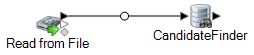
Candidate Finder obtient les enregistrements candidats qui formeront l'ensemble des rapprochements potentiels pouvant être évalué ultérieurement par Transactional Match dans le flux de données.
-
Double-cliquez sur le stage Candidate Finder sur le canevas.
-
Dans le champ Connexion, sélectionnez la base de données à interroger pour trouver les enregistrements candidats. Si la base de données souhaitée n'est pas répertoriée, ouvrez Management Console et commencez par définir la connexion à la base de données.
-
Dans le champ SQL, entrez une instruction SQL SELECT qui recherche les enregistrements candidats, en fonction de la valeur contenue dans l'un des champs du flux de données. Pour référencer les champs de flux de données, utilisez le format
${FieldName}, où FieldName correspond au nom du champ à référencer.
Par exemple, si vous souhaitez rechercher les enregistrements de la base de données dans lesquels la valeur de la colonne LastName est identique au champ Customer_LastName des enregistrements du flux de données, vous devez écrire une instruction SQL semblable à l'exemple suivant :
SELECT FirstName, LastName, Address, City, State, PostalCode
FROM Customer_Table
WHERE LastName = ${Customer_LastName};
-
Dans l'onglet Mapping, sélectionnez les champs du flux de données qui doivent contenir les données de chaque colonne de base de données.
La colonne Champs sélectionnés répertorie les colonnes de la base de données et Champs de stage répertorie les champs dans le flux de données.
-
Cliquez sur OK.
-
Faites glisser un stage Transactional Match sur le canevas et connectez-le au stage Candidate Finder.
Par exemple, si vous utilisez un stage d'entrée Read from File, votre flux de données se présenterait désormais comme suit :

Transactional Match met en correspondance les enregistrements suspects par rapport aux enregistrements candidats renvoyés par le stage Candidate Finder. Transactional Match utilise des règles de correspondance pour comparer l'enregistrement suspect à tous les enregistrements candidats possédant le même numéro de groupe de candidats (attribués dans Candidate Finder) pour identifier les doublons.
-
Double-cliquez sur le stage Transactional Match sur le canevas.
-
Dans le champ Charger une règle de rapprochement, sélectionnez une des règles de correspondance prédéfinies que vous pouvez utiliser tel quel ou modifier pour répondre à vos besoins. Si vous souhaitez créer une nouvelle règle de correspondance sans utiliser une des règles de correspondance prédéfinies comme point de départ, cliquez sur Nouveau. Vous ne pouvez disposer que d'une règle personnalisée dans un flux de données.
Remarque : La fonction Options de flux de données dans Enterprise Designer permet d'afficher la règle de correspondance pour la configuration au moment de l'exécution.
-
Pour plus d'informations sur la modification des autres options, voir Création d'une règle de correspondance.
-
Lorsque vous avez terminé de configurer le stage Transactional Match, cliquez sur OK.
-
Faites glisser un stage de collecteur de données sur le canevas et connectez-le au stage Transactional Match.
Par exemple, si vous utilisiez un stage de collecteur de données Write To File, votre flux de données se présenterait comme suit :

-
Double-cliquez sur le stage de collecteur de données et configurez-le.
Pour obtenir des informations sur la configuration des stages de collecteur de données, reportez-vous au Guide du concepteur de flux de données.
Vous disposez désormais d'un flux de données qui met en correspondance les enregistrements de deux sources de données.
Exemple de mise en correspondance d'enregistrements par rapport à une base de données
En tant que cadre commercial d'une société de vente en ligne, vous désirez déterminer si un prospect en ligne est un client existant ou un nouveau client.
Le service de flux de données suivant apporte une solution au scénario commercial :

Ce flux de données est un service qui évalue les données de prospect qui lui sont envoyées par un appel API ou un appel de service Web. Il évalue les données par rapport aux données de client d'une base de données pour déterminer si un prospect est un client.
Le stage Input est configuré afin que le flux de données accepte les champs d'entrée suivants : AddressLine1, City, Name, PostalCode et StateProvince. Dans ce modèle, AddressLine1 et Name sont des champs clé pour le traitement du flux de données.
Le stage Candidate Finder obtient les enregistrements candidats qui formeront l'ensemble des correspondances potentielles qui seront ensuite évaluées par le stage Transactional Match.
Le stage Transactional Match vous permet de rapprocher des enregistrements suspects avec des enregistrements candidats potentiels renvoyés par le stage Candidate Finder. Transactional Match utilise des règles de correspondance pour comparer l'enregistrement suspect à tous les enregistrements candidats possédant le même numéro de groupe de candidats (attribués dans Candidate Finder) pour identifier les doublons. Dans cet exemple, Transactional Match compare LastName et AddressLine1.
Le stage Output renvoie les résultats du flux de données via une réponse API ou de service Web.